您有在網路上訂過餐廳嗎?在餐廳網站上可以選擇想預定的日期,直接查看還有空位的時段。完成預訂後,系統會馬上發送預約資訊到您的手機,通知您預約的日期、時段、和人數。如果要取消預約,從網路上一鍵就可以完成取消,餐廳也會立即發送取消資訊給您。全程不用與服務人員接洽,更不用苦苦等待電話被接通,預約過程清楚又方便,顧客和商家都能清楚掌握預約資訊。這樣的便利,使用 WACA Booking 您也能輕鬆享有。
WACA Booking 預約管理系統讓商家可以透過自己的網站管理預約,從新增服務商品開始,可以依照提供的服務內容,設定商品資訊;以時間設定場次,讓顧客可以選擇能配合的時間,商家也可以在有限的時間內做好時間管理;依照預約服務的每個流程,系統還會自動發送通知信,讓顧客增添安心感。現在就踏出第一步,讓 WACA Booking 成為你的工作助手!
目錄
| 捲軸可上下滑動 ➚ |
-
分類選單設定
分類選單除了可以幫助商家更輕鬆的管理商品,也可以幫助顧客,在商店中快速找到需要的服務;請先進到商品登錄,新增商品分類。
商品分類為獨立頁面,除了填寫分類名稱外, 還能設定分類 SEO ,增加網頁在搜尋引擎被搜尋到的機會。另外也可以透過分類廣告版位放上圖文、影片,讓頁面內容更豐富。
儲存設定後,再至商店設定的選單管理,調整商品分類的選單顯示開關。
完整設定說明,可以參考商品分類及分類廣告版位設定。
-
預約服務設定
預約服務除了商品資訊外,還能針對預約時間、價格、庫存、及服務地點進行設定,顧客在選購預約服務時,能清楚服務內容、時間及地點,幫助顧客更完整的評估是否能如期出席,提升顧客下單的意願,並減少來回溝通的時間。進到商品登錄,在商品列表,點選右上角的「新增服務」,開始設定預約服務商品。

-
-
服務商品資訊
-
STEP1 商品資訊主要設定服務商品的資訊,依序可以設定以下內容:
| 設定項目 | 說明 |
| 服務類型 (必填) |
請選擇【場次服務】。(關於租借服務請參考:租借預約服務商品新增與設定) |
| 商品編號 (必填) |
|
| 品名 (必填) |
預約服務商品的名稱。 |
| 商品分類 | 須先完成商品分類設定,才有選項可以勾選。 |
| 商品圖 |
|
| 置入YouTube 影片 | 可以放置一個 YouTube 影片,在商品圖列表的最前面或最後面,並可設定在電腦版瀏覽時可自動撥放影片。 |
| 商品說明 | HTML 編輯器透過文字、圖片、影片、甚至是 Instagram 貼文,讓商品資訊更完整。 |
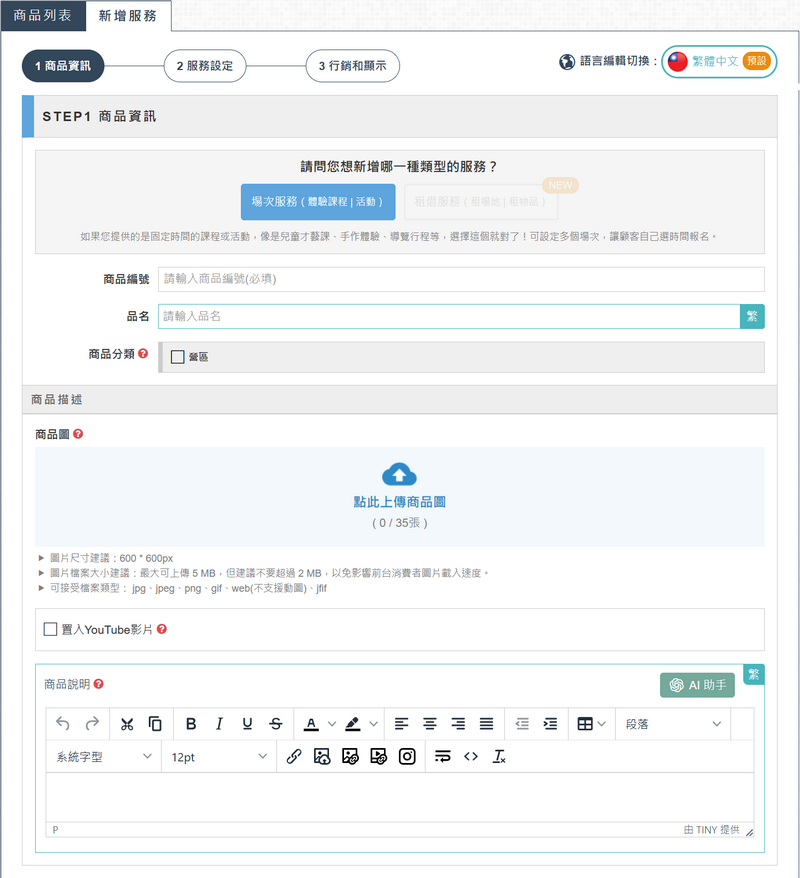 |
|
-
-
預約時間及數量限制
-
進到 STEP2 服務設定,先針對此服務商品的預約時間及數量限制設定。
| 設定項目 | 說明 |
| 預約開放時間 (必填) |
|
| 服務結束日期 | 服務商品如果有期限,可以開啟開關,設定服務商品最後提供服務的日期。 |
| 週期性預約 | 可限定僅於每週一~日固定的特定幾天提供服務。 |
| 最後可預約時間 |
|
| 預約數量限制 | 限制每筆訂單預約時,須下單的最少數量及最多數量。 |
 |
|
-
-
服務時長與場次時間
-
預約服務商品主要針對特定時段進行預約,所以在 STEP2 服務設定的服務時長和場次,須設定服務的時間長度及可預約的場次時間。
| 設定項目 | 說明 |
| 服務時長 (必填) |
每個服務場次進行的時間。 |
| 場次 (必填) |
|
 |
|
-
-
服務價格與庫存
-
服務場次可以依照服務時段、場次空間,設定不同的價格與庫存,也可以依照商店狀況開放可預約場次。
| 設定項目 | 說明 |
| 售價 (必填) |
|
| 售價 (必填) |
服務商品銷售金額。 |
| 成本 | 服務商品成本,會在儀表板的統計資訊及營業額月報表,顯示訂單毛利。 |
| 免費 | 如果商家營業模式為顧客先付款後預約,可以將金額設定為免費,單純提供場次預約。 |
| 庫存 (必填) |
設定服務商品每個場次可以預約的數量。 |
| 開放預約 (必填) |
|
 |
|
-
-
自定價格與庫存
-
服務場次完成設定後,可能因為淡旺季、連續假期、商店休假狀況...等各種原因,需要調整特定日期或場次的價格、庫存、或開放預約狀態,此時就可以透過自定價格與庫存設定。
| 設定項目 | 說明 |
| 日期區間 | 針對特定日期區間中,每一天的所有場次設定。 |
| 日期區間+場次 | 針對設定的日期區間中,每一天的特定場次設定。 |
| 日期區間+週期 | 針對設定的日期區間中,每週一~日的特定幾天設定。 |
| 日期區間+週期/場次 | 針對設定的日期區間中,週一~日特定幾天的特定場次設定。 |
| 特定日期 | 當特定日期為一個或多個不連續的日期時,且想針對當天所有場次設定,可選擇特定日期。 |
小提醒:
-
-
- 自定價格與庫存,每個服務商品最多可以設定 10 個自訂項目。
- 自定價格與庫存,如新增多個自訂項目,系統會由上而下進行條件確認,因此會因為項目的前後順序,而有不同的結果。
- 系統會由上而下進行條件確認,前後條件衝突,會以後者條件為優先。
- 建議隨時查看「查看商品價格與庫存」,確認設定結果。
-

-
-
查看商品價格與庫存
-
完成服務結束日期、服務時長、場次設定,可於設定頁下方的「查看價格與庫存」按鈕,查看服務場次的「預約開放狀態、可預約數量、剩餘庫存、場次價格」。如果有設定自定價格與庫存,也會顯示在表格中。

-
-
加購服務設定
-
| 加購服務設定 | ||
| 詳細設定教學 請參考 |
||

-
-
服務地點
-
 |
|
| 設定項目 | 說明 |
| 不指定 | 以線上視訊、電話溝通、或其他不需要到特定地點,就能提供服務的商品,可以選擇不指定。 |
| 客戶指定地點 |
|
 |
|
| 商家指定地點 |
|
 |
|
-
-
自訂表單設定
-
| 自訂表單設定 | ||
| 詳細設定教學 請參考 |
||

-
商品行銷及顯示設定
STEP3 行銷和顯示此區塊可設定服務商品在商店的上架狀況;商品個別的 SEO 資訊;以及商品在商店內的標籤,讓商家可以完整掌握商品在顧客接觸範圍的呈現狀況。
-
-
顯示設定
-
服務商品在商店中顯示的狀況。
-
- 置頂顯示:開啟時,服務商品在商品列表頁中,會顯示在列表的最上方。
- 首頁顯示:開啟時,如果商店首頁有商品列表元件,就可以選擇該商品顯示在首頁。
- 前台顯示:開啟時,商品會上架到商店中,顧客可以在商店中瀏覽此商品。
服務商品也能設定預約前台顯示/隱藏,讓商家可以依照檔期預先設定,由系統自動上下架。
-
-
SEO 設定
-
設定的內容可以幫助服務商品在搜尋引擎中,提升被搜尋到的機會。
-
- 標題:顯示在搜尋列表的網頁標題,如果沒有填寫,會顯示商品的「品名」。
- 自訂網址:可於商品頁原本網址的後方自訂其他文字,符號僅可使用「-」 。
- 描述:通常會顯示在搜尋列表的網頁資訊,可以簡短提供商品主要資訊。
- 關鍵字:請以半形的「,」分開每個關鍵字,顧客透過關鍵字可以提升搜尋到商品的機會。

-
-
標籤設定
-
商品標籤設定後,會顯示在商品頁中,點擊標籤會列出有相同標籤的商品。
-
- 點擊「標籤管理」
- 在「我要新增標籤」輸入標籤名稱,點擊「+新增標籤」按鈕,就可以完成標籤新增。
或搜尋已經建立好的標籤。 - 將要選擇的標籤開啟「前台顯示」
- 點擊選擇標籤,
- 將標籤移到右側
- 點擊「確定」,完成商品標籤的設定。
同一個標籤還可以商店自訂頁面、部落格等位置,提高商品曝光的機會,更多標籤設定說明,可以瀏覽全站標籤管理。
-
商店商品頁即時預覽
即時預覽可以瀏覽服務商品的目前設定,在商店商品頁中的顯示狀況。
預覽時,可以切換手機、平板、電腦等裝置,瀏覽不同裝置的顯示頁面。

-
剩餘庫存顯示設定
服務通常會因為時間、空間、或人力,限制可預約的數量,而且不像實體商品可以視狀況隨時追加數量,因此在商店顯示服務場次剩餘可預約的數量,對於熱銷的服務就會相對重要。商家可以在服務商品頁即時提醒顧客,進而縮短顧客的猶豫期,加速下單。
「服務庫存顯示設定」設定位置,在商品登錄左側的商品登錄全域設定。庫存顯示可以設定為:
- 顯示實際數量
- 不顯示
- 僅顯示低庫存
選擇「僅顯示低庫存」,可以設定庫存低於原設定庫存多少百分比時,才在商店中顯示剩餘庫存。

如果有設定庫存顯示,在商店商品頁預約服務時,服務場次就會依照設定條件顯示庫存。
-
常見服務設定範例
常見個別場次的特殊價格、庫存、或開放預約狀況,設定說明如下。
| 情境 | 單一場次服務。 |
| 設定說明 |
|
 |
|
| 情境 | 每周日、一公休,不開放預約。 |
| 設定說明 |
|
 |
|
| 情境 | 平日每天開放早中晚三個場次預約,週六僅開放早上場次,每周日公休不開放預約。 |
| 設定說明 |
|
 |
|
| 情境 | 平日冷門時間特價。 |
| 設定說明 |
|
 |
|
| 情境 | 假日調整為小班制,可預約庫存減少。 |
| 設定說明 |
|
 |
|
| 情境 | 預約服務提前一個月上架宣傳,不開放預約。 |
| 設定說明 |
|
 |
|
| 情境 | 活動僅開放10人以上,50人以內團體預約。 |
| 設定說明 |
|
 |
|
-
總結
建立服務商品時,以時間設定場次,再依照需求設定可預約的數量與限制,彈性自訂不開放預約的個別場次,讓小型工作室的時間和人力管理更充裕。也讓顧客可以快速選擇,原本需要兩三天的來回溝通成本,現在只要三分鐘就能選到想要的時間。
此外,預約服務還能搭配優惠券使用,設定早鳥優惠活動、提供網紅專屬優惠代碼;設定全館活動,舉辦期間限定優惠,讓活動能有效曝光,提升業績。現在就讓 WACA Booking 成為您的最佳幫手吧!




